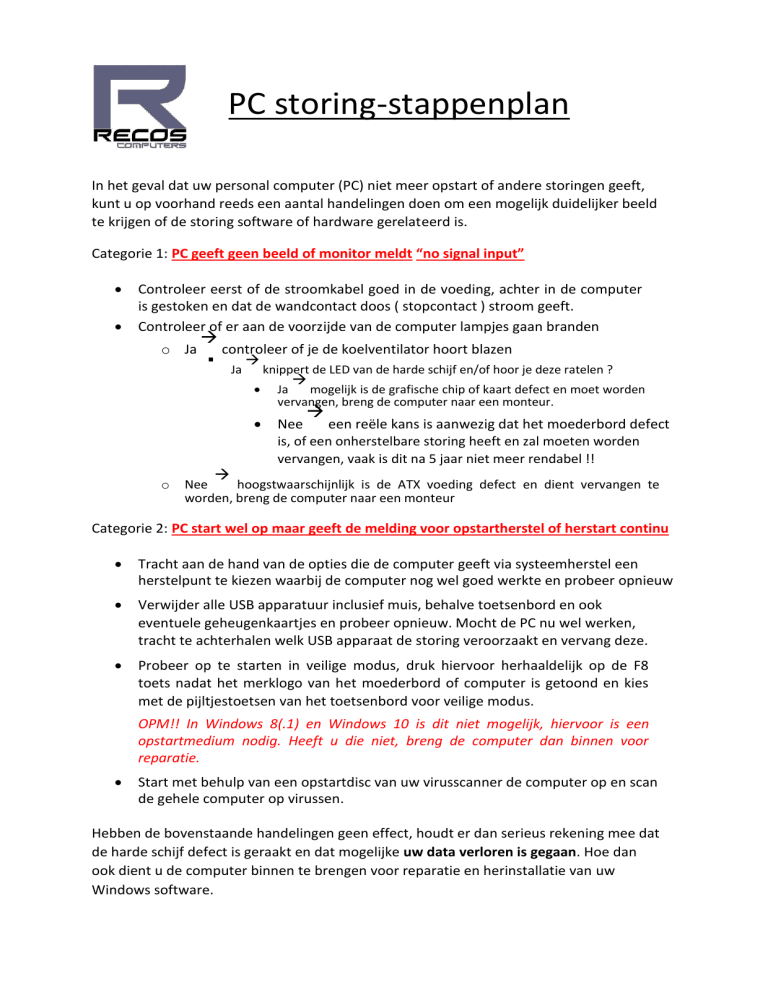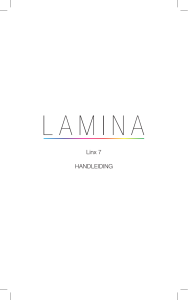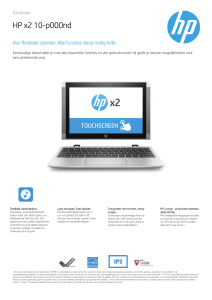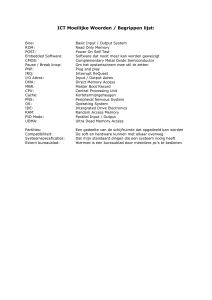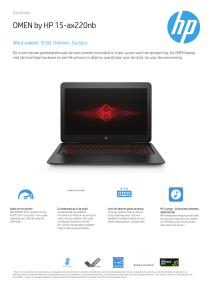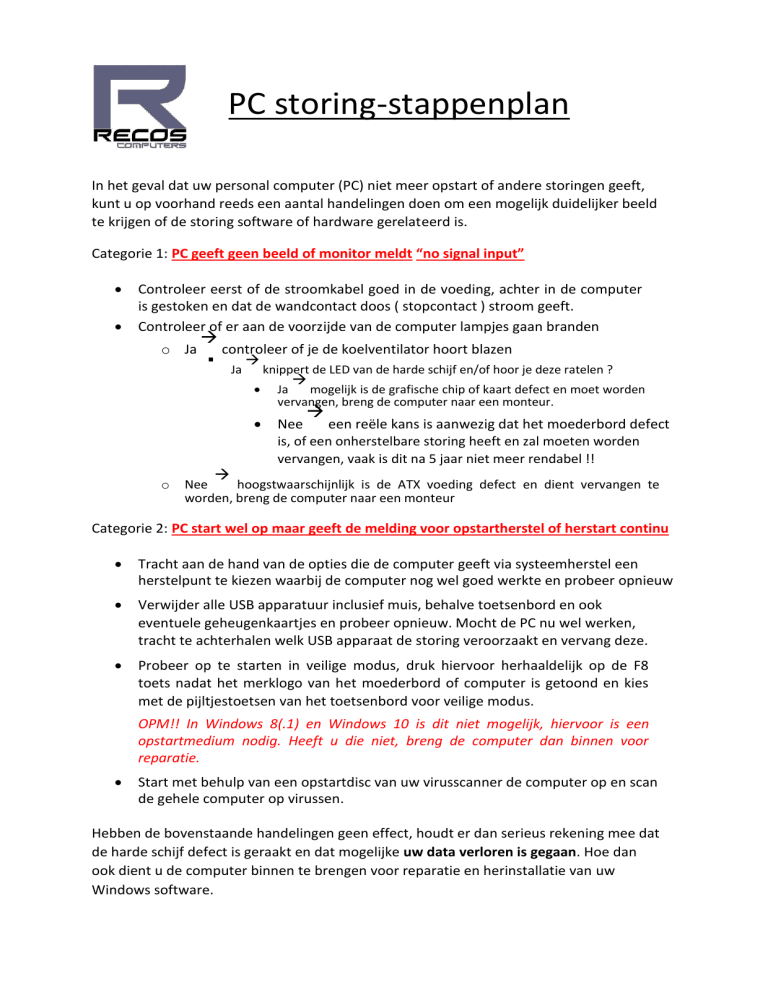
PC storing-stappenplan
In het geval dat uw personal computer (PC) niet meer opstart of andere storingen geeft,
kunt u op voorhand reeds een aantal handelingen doen om een mogelijk duidelijker beeld
te krijgen of de storing software of hardware gerelateerd is.
Categorie 1: PC geeft geen beeld of monitor meldt “no signal input”
Controleer eerst of de stroomkabel goed in de voeding, achter in de computer
is gestoken en dat de wandcontact doos ( stopcontact ) stroom geeft.
Controleer of er aan de voorzijde van de computer lampjes gaan branden
o Ja
controleer of je de koelventilator hoort blazen
Ja
knippert de LED van de harde schijf en/of hoor je deze ratelen ?
Ja
mogelijk is de grafische chip of kaart defect en moet worden
vervangen, breng de computer naar een monteur.
Nee
een reële kans is aanwezig dat het moederbord defect
is, of een onherstelbare storing heeft en zal moeten worden
vervangen, vaak is dit na 5 jaar niet meer rendabel !!
o
Nee
hoogstwaarschijnlijk is de ATX voeding defect en dient vervangen te
worden, breng de computer naar een monteur
Categorie 2: PC start wel op maar geeft de melding voor opstartherstel of herstart continu
Tracht aan de hand van de opties die de computer geeft via systeemherstel een
herstelpunt te kiezen waarbij de computer nog wel goed werkte en probeer opnieuw
Verwijder alle USB apparatuur inclusief muis, behalve toetsenbord en ook
eventuele geheugenkaartjes en probeer opnieuw. Mocht de PC nu wel werken,
tracht te achterhalen welk USB apparaat de storing veroorzaakt en vervang deze.
Probeer op te starten in veilige modus, druk hiervoor herhaaldelijk op de F8
toets nadat het merklogo van het moederbord of computer is getoond en kies
met de pijltjestoetsen van het toetsenbord voor veilige modus.
OPM!! In Windows 8(.1) en Windows 10 is dit niet mogelijk, hiervoor is een
opstartmedium nodig. Heeft u die niet, breng de computer dan binnen voor
reparatie.
Start met behulp van een opstartdisc van uw virusscanner de computer op en scan
de gehele computer op virussen.
Hebben de bovenstaande handelingen geen effect, houdt er dan serieus rekening mee dat
de harde schijf defect is geraakt en dat mogelijke uw data verloren is gegaan. Hoe dan
ook dient u de computer binnen te brengen voor reparatie en herinstallatie van uw
Windows software.
Categorie 3: Mijn computer start op, maar hangt of is uitzonderlijk traag.
Voor Windows Vista en Windows 7
Herstart de computer in veilige modus ( druk op F8 tijdens het opstartproces en
kies voor veilige modus MET netwerkondersteuning ) zorg ervoor dat de
virusscanner is geupdate en scan de hele computer ( volledige scan ).
Voor Windows Vista, Windows 7, Windows 8.(1) en Windows 10
Verwijder via het configuratiescherm en programma’s en onderdelen, alle toolbars
en ongewenste programma’s die recentelijk zijn geïnstalleerd. Programma’s als
regclean pro en advanced system protector werken eerder averechts dan dat ze
goed doen.
Download een antimalware programma en scan wederom de hele computer.
Kies via systeemherstel een herstelpunt waarbij de computer nog wel goed werkte
LET OP: Bij Windows 8.(1) en Windows 10 moet u opletten dat u de juiste optie
kiest anders riskeert u een fabrieksherstel waarbij alle data verloren gaat, raadpleeg
een technische dienst. Mogelijk moet de virusscanner opnieuw worden
geïnstalleerd !!
Is het probleem niet opgelost, breng de computer dan binnen voor diagnose en
eventueel herstel.
Categorie 4: Mijn computer geeft ongebruikelijke foutmeldingen of programma’s crashen.
Gebruik systeemherstel en kies een punt waarbij uw computer nog wel
goed functioneerde.
Installeer het programma wat crashed, opnieuw ( verwijder deze eerst en herstart
de computer, alvorens u een herinstallatie uitvoert )
Scan de computer volledig op virussen
Scan op malware en/of spyware
Zorg dat uw computer volledig is bijgewerkt via Windows update.
Zorg ervoor dat de meest recente drivers zijn geïnstalleerd
Breng de computer binnen voor reparatie.
Categorie 5: Websites kunnen niet worden geopend of animaties werken niet.
Herstel de installatie van uw webbrowser:
o Voor Internet explorer ( IE )
Open internet
explorer en klik rechtsboven op het tandwieltje ( niet op het
sterretje )
Klik op internet opties en vervolgens op geavanceerd
Klik vervolgens 2 x op “ opnieuw instellen “
Sluit IE en open opnieuw, op de vraag die dan volgt kiest
u de eerste optie
en probeer vervolgens de websites nogmaals te openen.
o Voor Google chrome
Verwijder via het configuratiescherm en programma’s en onderdelen
Google Chrome webbrowser.
Herstart de
computer en download en installeer Google Chrome
opnieuw.
Download en installeer de laatste versie van Adobe Flashplayer ( www.adobe.com )
Download en installeer de laatste versie van JAVA ( www.java.com )
Breng de computer in voor herstel indien bovenstaande handelingen geen
resultaat overleveren.
Categorie 6: Overige klachten en storingen
Voor alle overige klachten of ongedefineerde storingen neemt u contact op met
onze technische dienst via onze website http://www.recos.nl/stel-uw-vraag
of bel onder openingstijden met +31 497 556929